各位可能还不太会在win7里查看硬盘gpt分区还是mbr分区,而今日小编带来的这篇文章里,就重点介绍了win7查看硬盘gpt分区还是mbr分区的操作过程。
1、右击桌面上的“计算机”点击“管理”。
2、在“管理”中找得“磁盘管理”。如图所示:
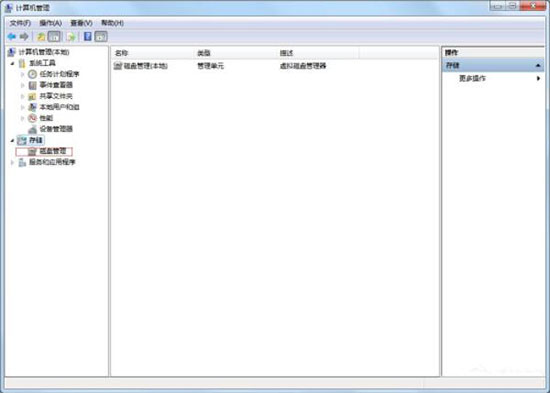
3、进入磁盘管理可以看到我们硬盘的一般情况,那么该如何查看我的硬盘的分区模式。如图所示:
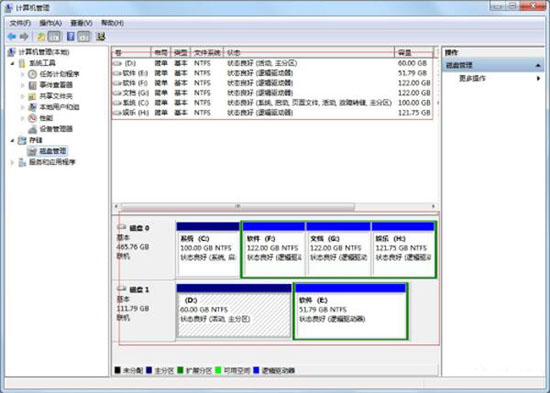
4、右击“磁盘0”选择“属性”。如图所示:

5、在“属性”中切换到“卷”标签,这时我们就可以看到“磁盘分区形式”可以看到为mbr。如图所示:
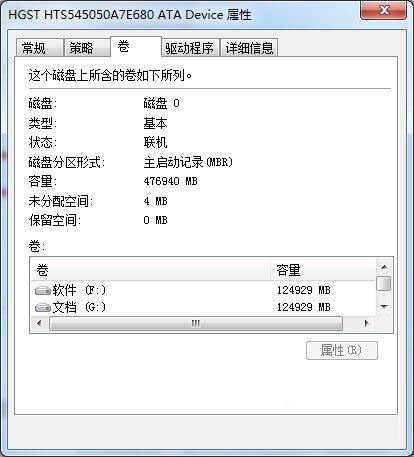
6、其实我们在右击“磁盘0”选项中可以看到“转换成gpt磁盘”这样也可以判断它为mbr分区。如图所示:

上面就是小编为大家带来的win7查看硬盘gpt分区还是mbr分区的操作过程,希望对大家能够有所帮助哦。
 天极下载
天极下载






























































